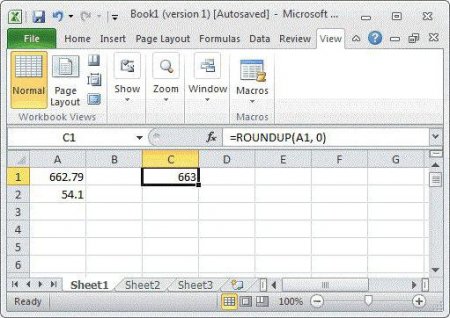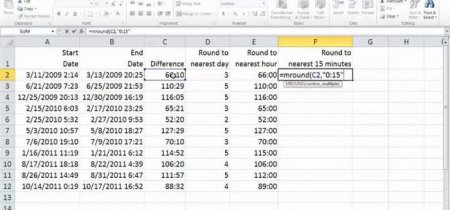Округлення в Excel. Способи і формули
Сьогодні ми з вами говоримо про те, як правильно використовувати функцію округлення у програмі Microsoft Office Excel. Існує кілька різних то ми отримаємо, що А3=46. Але що станеться, якщо ми змінимо формат комірки?
Виділяємо всі три клітинки зі значеннями і натискаємо на поле правою кнопкою мишки. У випадаючому меню нас цікавить пункт "Формат ячеек". У вікні вибираємо формат - числовий, і потрібну кількість знаків після коми - 0. Натискаємо кнопку "Ок". Що ми бачимо? Тепер всі три клітинки придбали значення - 2;2;5. Тобто 2+2=5. При цьому, якщо встановити курсор на відповідні клітинки, буде видно вихідне значення в 23. Тут-то і ламається логіка обчислень, з якою знайомий будь-першокласник. Справа в тому, що округлення в Excel дотримується математичних правил. Тобто округлення числа від 1 до 4 відбувається в меншу сторону, а від 5 до 9 - в більшу. Тому використовувати цю команду потрібно з великою обережністю.
ROUND (число; розрядність). Для того щоб використовувати даний синтаксис, вам треба буде вказати два параметри. Число - значення, яке потрібно округлити. Це може бути як значення окремої клітинки, так і ціла формула. Розрядність - кількість символів після коми. ОКРУГЛВВЕРХ (число; розрядність). Синтаксис аналогічний попередній команді, тільки завжди округлює число до більшого (наприклад, 21 до 3). ROUNDDOWN (число; розрядність). Округлює до меншого (39 до 3). Таким чином, функція округлення в Excel дозволяє скоротити кількість символів після коми. Якщо ви звернули увагу, то команда ROUND працює точно так само, як і форматування клітинки у числовий тип, однак дозволяє округлити тільки частину виразу. Наприклад, В1=ROUND (А1+А2;2)*О3. Таким чином, команда округлить виключно суму двох клітинок до двох знаків після коми, а після цього помножит результат на значення комірки О3.
Формат. Для того щоб комірки автоматично округлювалися до цілочисельних значень, вкажіть в їх форматі значення - число, і кількість знаків після коми - 0. Всі команди з попереднього параграфа, применяющин параметр розрядності, можуть використовуватися як функція округлення в Excel до цілих. Для цього потрібно вказати розряд дорівнює нулю (0). ОКРВВЕРХ (значення; точність). Округлює число до більшого значення. Точність визначає кратність результату. Наприклад, ОКРВВЕРХ(12753;1)=13. Але, ОКРВВЕРХ (12753;2)=14. Тобто число, кратне 2 (яке ділиться на 2 без залишку). FLOOR (число; точність). Аналогічно попередній команді тільки округлює до меншого числа (FLOOR(12753;1)=12). ОТБР (число). Відкидає всі знаки після коми. Механіка аналогічна попередньому випадку з точністю, що дорівнює 1. ОКРУГЛТ (число; точність). Формула округлення в Excel, що працює за математичними правилами. Заокруглюються до цілих з певною точністю, але самостійно визначає "вниз" або "вгору". EVEN (значення). Працює так само, як і попередня функція при вказівці точності - 2 але округлення проводиться виключно "вгору". ODD (значення). Заокруглюються до найближчого більшого непарного числа. Приклад: ODD (123231)=13 або ЛИШКУ (137345)=15. 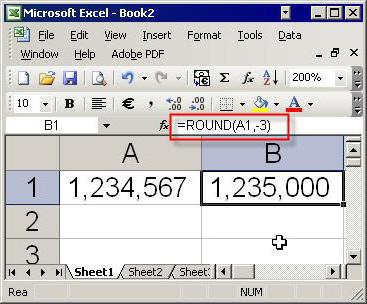
Виділяємо всі три клітинки зі значеннями і натискаємо на поле правою кнопкою мишки. У випадаючому меню нас цікавить пункт "Формат ячеек". У вікні вибираємо формат - числовий, і потрібну кількість знаків після коми - 0. Натискаємо кнопку "Ок". Що ми бачимо? Тепер всі три клітинки придбали значення - 2;2;5. Тобто 2+2=5. При цьому, якщо встановити курсор на відповідні клітинки, буде видно вихідне значення в 23. Тут-то і ламається логіка обчислень, з якою знайомий будь-першокласник. Справа в тому, що округлення в Excel дотримується математичних правил. Тобто округлення числа від 1 до 4 відбувається в меншу сторону, а від 5 до 9 - в більшу. Тому використовувати цю команду потрібно з великою обережністю.
Формули
Провести округлення в Excel можна також за допомогою спеціальних команд у формулах. Це дуже зручно в тих випадках, коли необхідно в обчисленні округлити одне конкретне значення, а не всю клітинку цілком. Існує цілий набір функцій, для того щоб провести округлення в Excel.Цілі
Окремо ми розглянемо округлення до цілих в Excel. Для проведення даної операції можна скористатися як вже розглянутими командами, так і деякими іншими.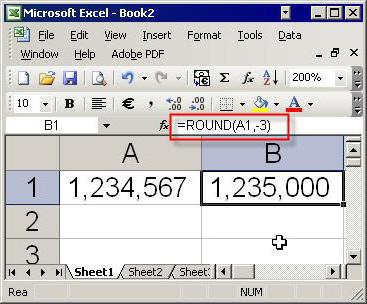
Висновки
Як бачите, функція округлення в Excel може використовуватися в самих різних варіаціях і випадках. Якщо ви боїтеся забути про прочитане в статті, не хвилюйтеся. Вбудована допомогою програми Excel завжди підкаже вам, як саме має прописуватися команда та її аргументи. Ви завжди можете скористатися подпрограммой вставки оператора. На картинках у статті ви можете бачити дію оператора ROUND, який відповідає розглянутому нами оператору в англійській версії "Офісу".Схожі добрі поради по темі

Округлення чисел: цілі і дроби
Тему про округлення чисел проходять ще в початковій школі. Це вміння так чи інакше постійно потрібно в побуті. Люди навіть не помічають, як

Як працювати в Excel (програмі): поради початківцям
Програма Excel є одним з найбільш потужних додатків всього комплексу Office. Нею користуються не тільки бухгалтери і економісти, але і звичайні люди.

Як в Excel об'єднати комірки: кращі варіанти
Будь-якому офісному працівнику життєво необхідне уміння користуватися відповідними програмами. У цій замітці розглянемо, як можна об'єднувати
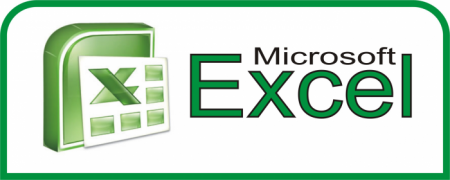
Як зробити таблицю в Excel: дані і формули
Тут будуть розглянуті спобличчя створення таблиць Microsoft Office Excel, а також методи створення зведених таблиць.

Як зробити випадаючий список в Excel за допомогою перевірки даних
Ознайомившись зі змістом статті і дізнавшись, як зробити випадаючий список в Excel, ви зможете істотно прискорити заповнення клітинок книги часто

Як працювати в "Ексель": основи
У цій статті ми розглянемо основи роботи в такий офісної програми, як Microsoft Office Excel або, просто, "Ексель".